Zyxel keete püsivara

- 4928
- 71
- Salvatore Hirthe
See juhend sobib zyxel keete -lite ja zyxel keete giga jaoks. Panin eelnevalt tähele, et kui teie Wi-Fi ruuter juba töötab korralikult, siis pole püsivara muutmiseks palju mõtet, välja arvatud juhul, kui olete üks neist, kes proovib alati kõik viimased installida.

Wi-fi ruuter zyxel keete
Kust saada püsivara fail
Zyxel Keeneetilise sarja ruuterite püsivara allalaadimiseks Zyxel httpo allalaadimiskeskuses: // zyxel.ru/tugi/allalaadimine. Selleks valige lehel olevate toodete loendis oma mudel:
- Zyxel Keeneetiline lite
- Zyxel Keeleetiline giga
- Zyxel Keeneetiline 4G
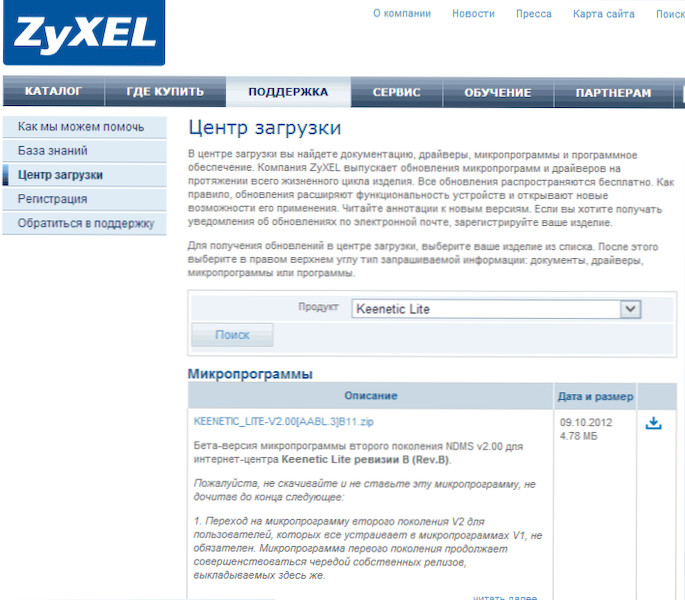
Zyxeli püsivarafailid ametlikul veebisaidil
Ja klõpsake otsingul. Teie seadme jaoks kuvatakse erinevad püsivarafailid. Üldiselt on zyxel Keenetic jaoks kaks püsivaravalikut: 1.00 ja teise põlvkonna mikropram (seni beeta -versioonides, kuid töötab stabiilselt) NDMS V2.00. Igaüks neist on mitmes versioonis, siin näidatud kuupäev aitab eristada uusimat versiooni. Saate installida tavalise versiooni 1 püsivarana.00 ja NDMS 2 uus versioon.00 uue liidese ja mõnevõrra laiendatud funktsioonidega. Viimane ainus miinus - kui otsite juhiseid selle püsivara jaoks viimase pakkuja jaoks ruuteri seadistamiseks, siis pole neid võrgus, kuid ma pole veel kirjutanud.
Pärast soovitud püsivara faili leidmist vajutage laadimisikooni ja salvestage see oma arvutisse. Püsivara laaditakse ZIP -arhiivi, seetõttu ärge unustage enne järgmise etapi algust kaevandada püsivara sealt prügikastide vormingus.
Mikropraami paigaldamine
Enne uue püsivara installimist ruuterile juhin teie tähelepanu kahele tootja soovitusele:
- Enne mikroprogrammi värskendamise alustamist on soovitatav lähtestada ruuter tehase sätetesse, mille jaoks ruuteri sisselülitamisel peate klõpsama ja hoidma nuppu Seadme tagaküljel.
- Toimingute ülevaatamine tuleks läbi viia ruuteri Etherneti kaabliga ühendatud arvutist. T.e. Mitte Wi-Fi traadita võrgus. See kaitseb teid paljude probleemide eest.
Teise punkti kohta - soovitan tungivalt jälgida. Esimene pole eriti kriitiline, isiklike kogemuste kaudu. Niisiis, ruuter on ühendatud, jätkake värskendamist.
Uue püsivara installimiseks käivitage oma lemmikbrauser (kuid parem on kasutada selle ruuteri viimast Internet Explorerit) ja siseneda sihtrida 192.168.1.1, seejärel klõpsake nuppu Enter.
Selle tulemusel näete kasutajanime ja parooli taotlust ruuteri sätete zyxeli intensiivse juurdepääsu saamiseks. Sisestage sisselogimise ja 1234 administraator - standardparool.
Pärast autoriseerimist lähete Wi-Fi ruuteri seadete jaotisse või nagu see sinna kirjutatakse. Lehel "System Monitor" näete, milline püsivara versioon on praegu installitud.
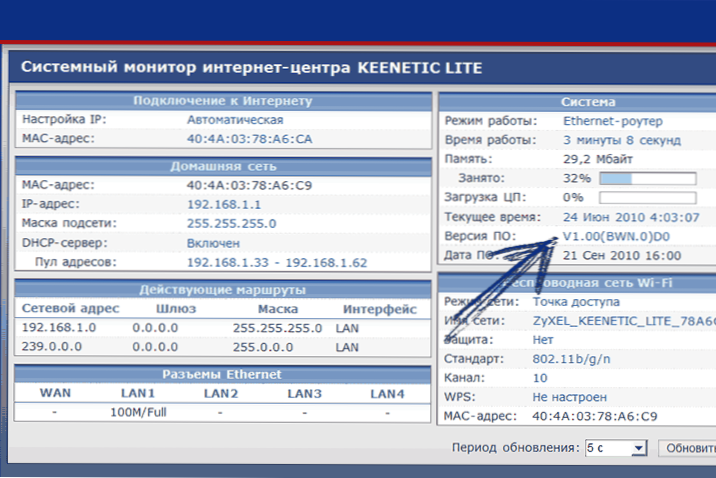
Püsivara praegune versioon
Uue püsivara installimiseks valige paremal asuvas menüüs jaotises "Süsteem" punkt "mikrodrogramm". Väljas "MicroPRAM" märkige varem allalaaditud püsivarafaili tee. Pärast seda klõpsake nuppu "Värskendus".
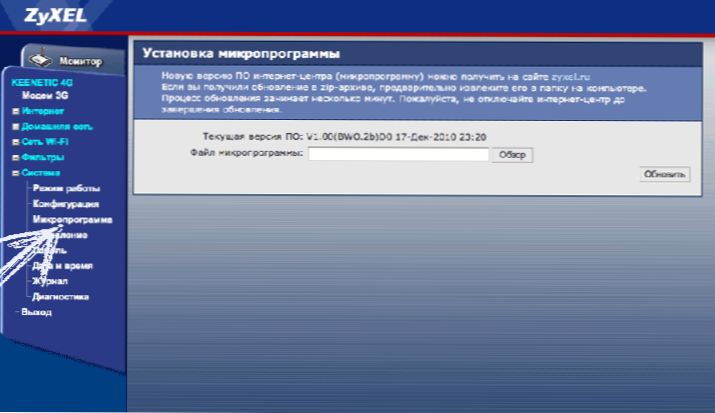
Märkige püsivara fail
Oodake püsivara värskenduse lõppu. Pärast seda minge uuesti Zyxel Keeneetilise halduse paneeli ja pöörake tähelepanu installitud püsivara versioonile, et veenduda, et värskendusprotsess on edukas.
Püsivara värskendus NDMS 2 -le.00
Kui olete juba installinud uue NDMS 2 püsivara.00 zyxel, siis kui selle mikroprogrammi väljundi uued versioonid saate värskendada järgmiselt:
- Minge ruuteri seadete juurde 192.168.1.1, standardne sisselogimine ja parool - vastavalt administraator ja 1234.
- Allpool valige "Süsteem", seejärel - vahekaart "Files"
- Valige püsivara üksus
- Vajutage kuvatavas aknas „Ülevaade” ja märkige tee Zyxeli keedukeetilise püsivara faili
- Klõpsake nuppu "Asendage" ja oodake värskenduse lõppu
Pärast mikro -PRAM värskenduse lõpuleviimist saate uuesti minna ruuteri sätetesse ja veenduda, et installitud püsivara versioon on muutunud.

